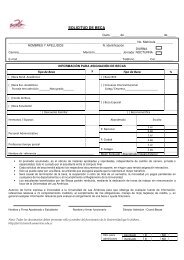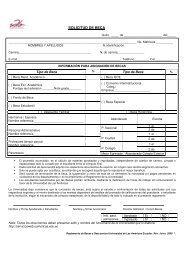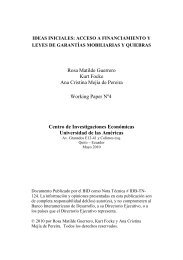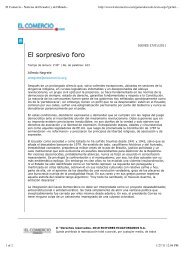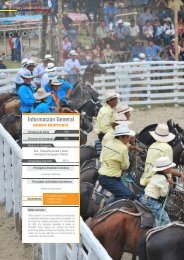Instructivo Punto Pago Virtual
Instructivo Punto Pago Virtual
Instructivo Punto Pago Virtual
You also want an ePaper? Increase the reach of your titles
YUMPU automatically turns print PDFs into web optimized ePapers that Google loves.
<strong>Instructivo</strong> <strong>Punto</strong> <strong>Pago</strong> <strong>Virtual</strong><br />
La Universidad de Las Américas pone a su disposición <strong>Punto</strong> <strong>Pago</strong> <strong>Virtual</strong>, para que los estudiantes vigentes realicen sus pagos<br />
de matrículas y colegiaturas de una manera ágil y fácil. La primera cuota de los pagos de colegiaturas realizados por internet se<br />
reflejará en su estado de cuenta desde el mes de octubre 2008.<br />
Se debe tener en cuenta las siguientes consideraciones:<br />
- Estar al día en los pagos de su tarjeta de crédito.<br />
- El estudiante no debe tener cuotas vencidas en el área de finanzas o biblioteca de la Universidad.<br />
- El estudiante no debe estar en tercera matrícula en alguna materia.<br />
- El estudiante no debe tener trámites de cambio de carrera sin resolución.<br />
Los pasos a seguir son:<br />
1. Ingrese a la página web de <strong>Punto</strong> <strong>Pago</strong> <strong>Virtual</strong>: https://www4.uamericas.edu.ec/PayClub/<br />
2. A partir del día lunes 11 de Agosto 2008 estará activado para realizar los pagos de matrícula y colegiatura anual.<br />
3. Ingrese el Nro. Matrícula y Nro. de Cédula de Identidad / Pasaporte del estudiante, haga clic en Ingresar.<br />
Pantalla 1
4. Comprobar cédula y nombre, ingresar datos solicitados.<br />
5. Verificar el valor a cancelar por concepto de matrícula, para continuar con el pago, haga clic sobre el botón PAGAR.<br />
(PRIMERO DEBE CANCELAR LA MATRÍCULA)<br />
Pantalla 2<br />
6. Ingresar el Número de Tarjeta (Diners), presionar la opción SIGUIENTE
7. Seleccionar el tipo de crédito:<br />
a. corriente o<br />
b. diferido con interés a 3-6-9-12 meses.<br />
8. Ingresar fecha de caducidad de su tarjeta.<br />
9. Confirmar y revisar el tipo de crédito requerido.<br />
10. Presionar SIGUIENTE<br />
Pantalla 3<br />
11. Ingresar su Clave de Compras Internet, en caso de NO tener Clave de Compras por Internet debe registrarla, el sistema<br />
le pedirá registrarse a través del siguiente mensaje:<br />
12. Una vez que ingrese al módulo de afiliación se le desplegará la siguiente información en donde debe ingresar los datos<br />
requeridos para el registro de clave para compras por Internet. (Pantalla 5)<br />
13. Ingresar Código de Seguridad CVV (ver al reverso de su tarjeta los 3 dígitos).<br />
14. Presionar el botón PAGAR.
Pantalla 4<br />
Para registrar su Clave Compras Internet<br />
*Debe ingresar su No. de Tarjeta * Clave de avance de efectivo (cajero automático). En caso de no conocerla debe comunicarse<br />
a Call Center de Diners 02 2981400 / 04 2880500 * Código de Seguridad (CVV), número de 3 dígitos de la parte posterior de su<br />
tarjeta * Clave de Compras Internet (4 dígitos) * Confirmar Clave Compras Internet.<br />
Hacer clic en REGISTRAR<br />
Si el registro ha sido exitoso el sistema le proporcionará un mensaje de confirmación para que Usted continúe con su compra.<br />
Regrese a la pantalla 4.<br />
Si no recuerda su contraseña para compras por Internet ingrese a través de la opción “Olvidó su Clave” la misma que le llevará al<br />
módulo de afiliación para que vuelva a generarla.<br />
Pantalla 5
Pantalla 6<br />
15. Confirmar la transacción, para continuar con el proceso, usted debe presionar en el (link) donde dice: “Para finalizar su<br />
compra haga clic aquí”, imprimir el documento generado<br />
16. Para efectos tributarios usted puede retirar su nota de venta en el área de cajas de la Universidad.<br />
PROCESO PAGO COLEGIATURA<br />
1. Para pagar la Colegiatura del año presionar PAGAR COLEGIATURA<br />
Pantalla 7
2. Verificar datos generales y carrera.<br />
3. Seleccionar el plazo de pago que más le convenga como pago de la colegiatura. Presionar el botón PAGAR en el plazo<br />
escogido.<br />
Pantalla 8<br />
4. Ingresar el número de tarjeta, presionar SIGUIENTE.<br />
Pantalla 9
5. Verificar el tipo de crédito que escogió en la pantalla 8.<br />
6. Ingresar fecha de caducidad de su tarjeta.<br />
7. Si desea cambiar el tipo de crédito presionar CANCELAR, caso contrario presionar SIGUIENTE.<br />
Pantalla 10<br />
Pantalla 11
8. Ingresar su Clave de Compras Internet, la misma clave utilizada al momento del pago de la matrícula.<br />
9. Ingresar Código de Seguridad CVV (ver al reverso de su tarjeta los 3 dígitos).<br />
10. Presionar el botón PAGAR.<br />
Pantalla 12<br />
11. En la pantalla 12 se muestra la confirmación de la transacción, para continuar con el proceso, usted debe presionar en<br />
el (link) donde dice: “Para finalizar su compra haga clic aquí”.<br />
12. Para efectos tributarios usted puede retirar su nota de venta en el área de cajas de la Universidad.<br />
Para información adicional usted cuenta con los siguientes números de contacto:<br />
Teléfono: (593-2) 255-2604<br />
(593-2) 290-1666<br />
(593-9) 868-1787<br />
E-mail: puntopago@uamericas.edu.ec